CorelDRAW中怎么制作心形四叶草?
1、首先打开软件,新建文件,如图
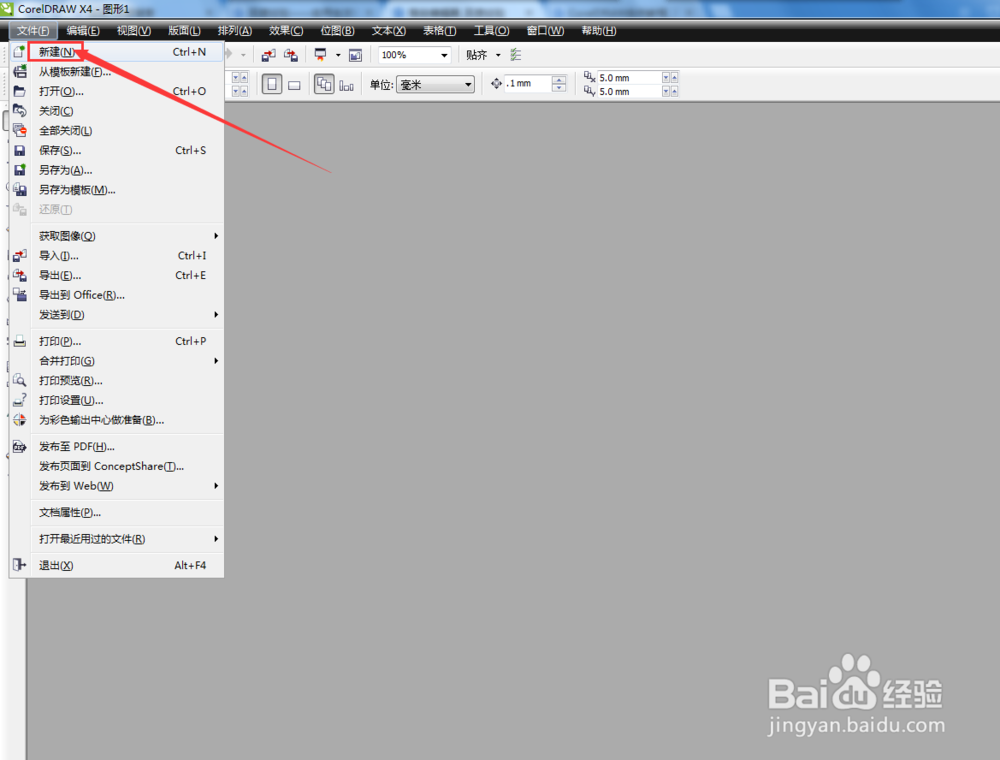
2、找到基本形状工具,如图
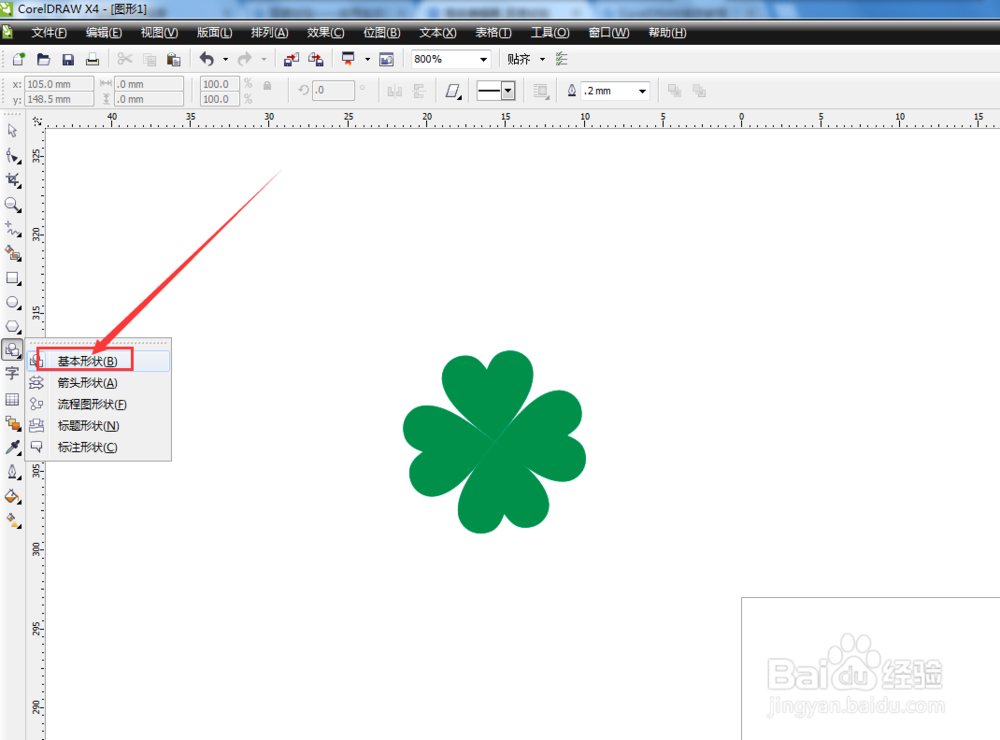
3、选择心形形状,如图
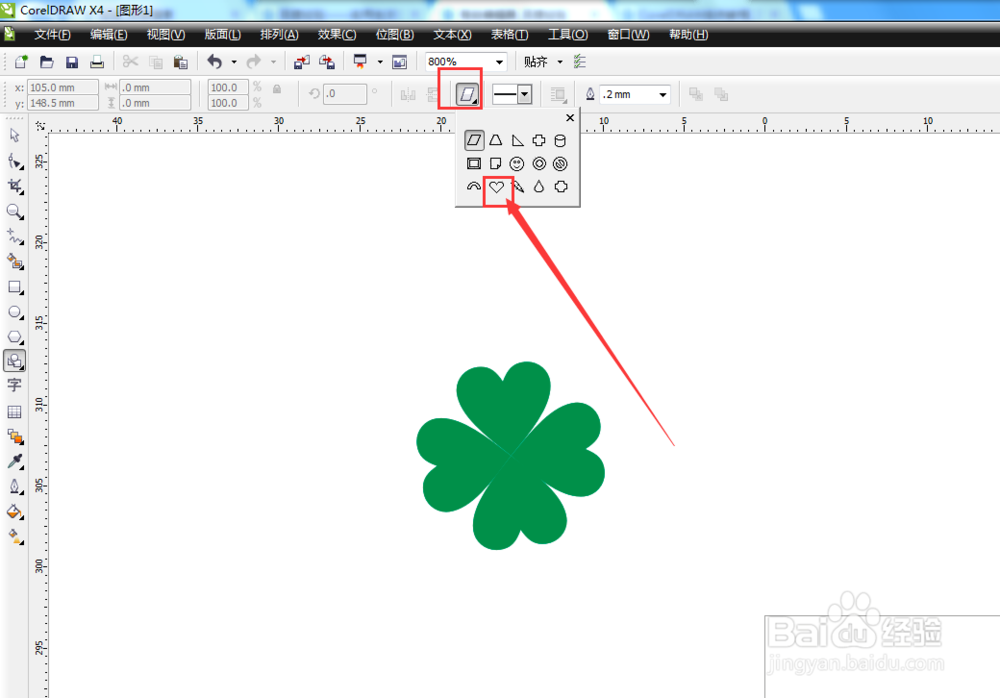
4、绘制心形形状,如图
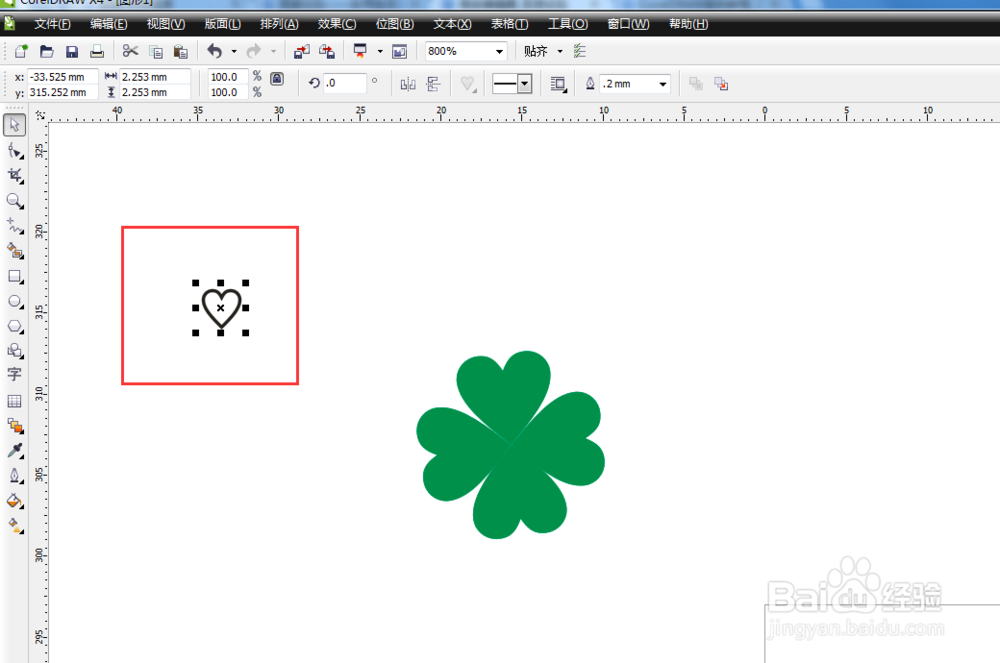
5、选中心形形状的前提下再次鼠标点击心形形状,将状态转到可以旋转状态下,如图
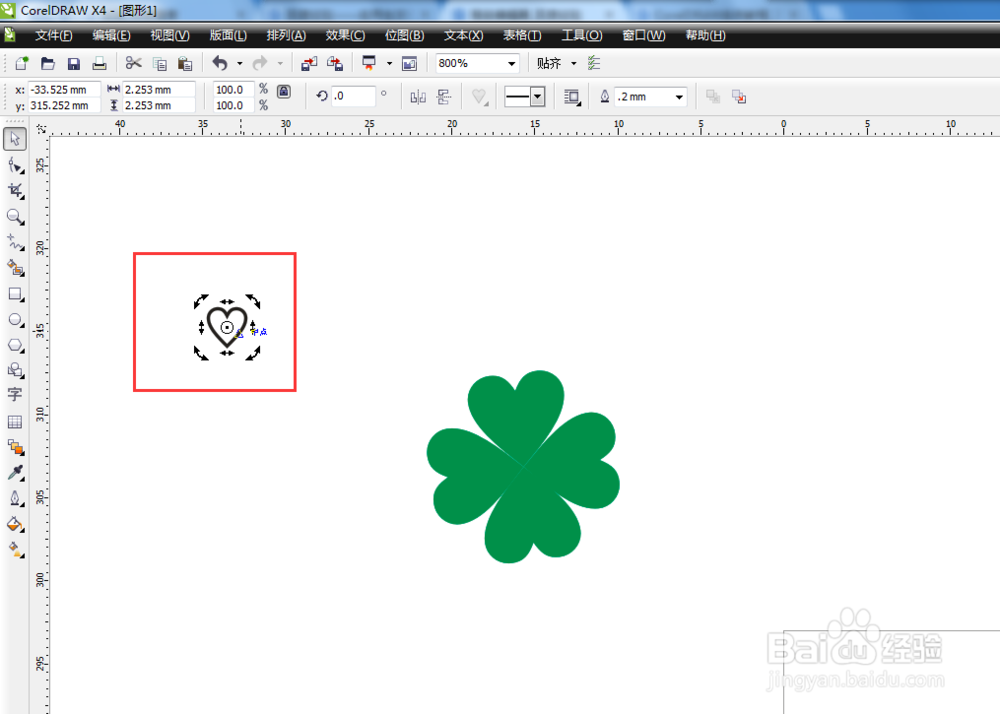
6、拖动心形形状的中心点,如图
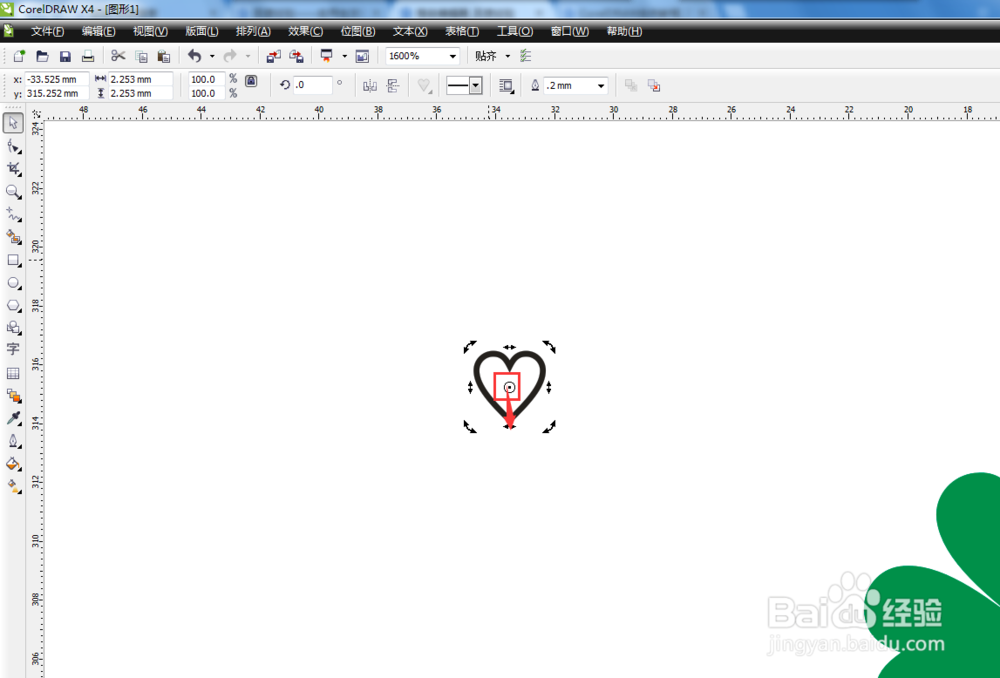
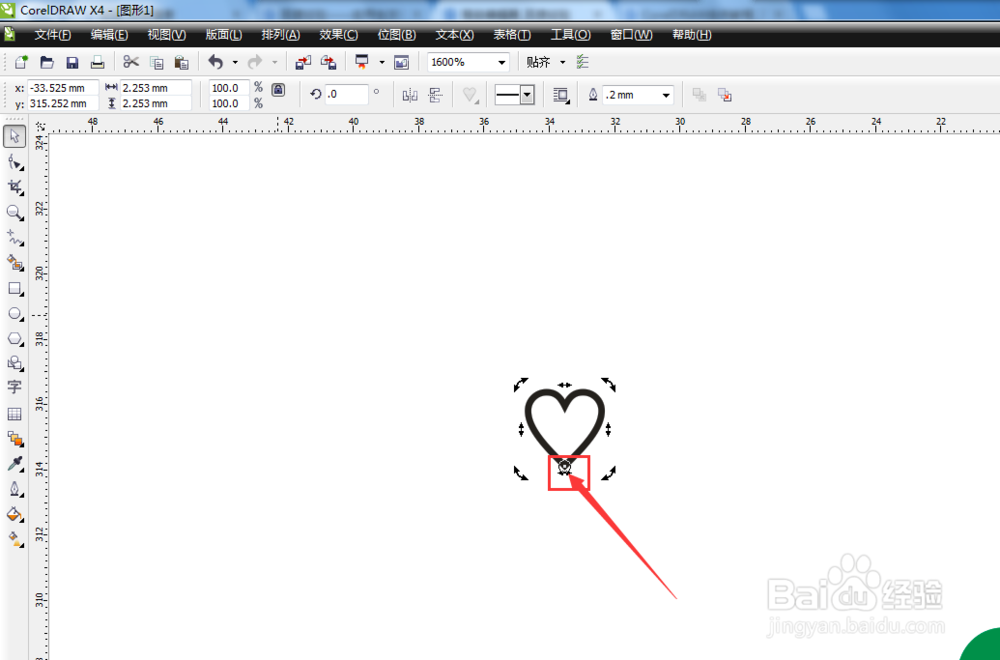
7、拖动鼠标旋转复制第一个桃心,如图
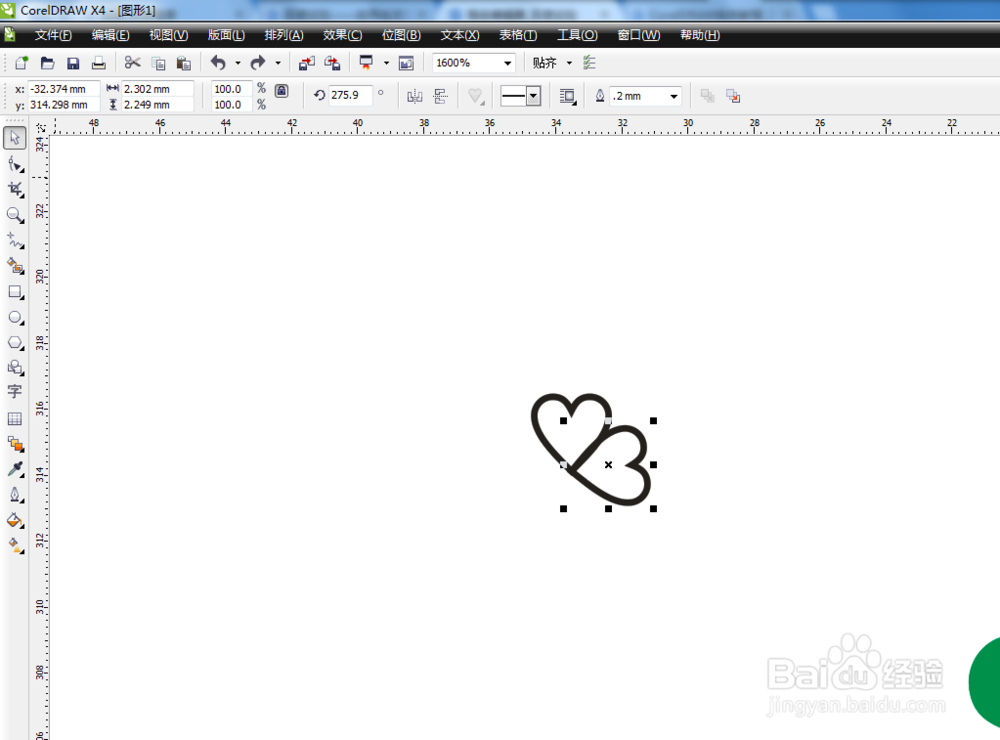
8、旋转复制第一个桃心之后不进行其他操作直接按ctrl+d,再旋转复制两个,如图
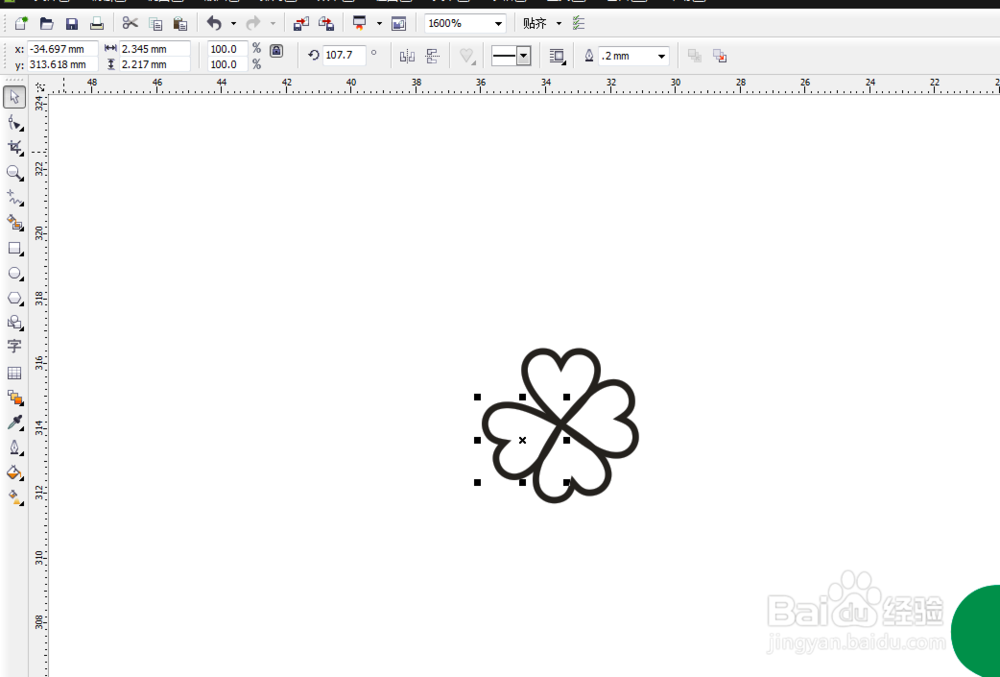
9、微调位置,填充绿色,去掉轮廓颜色,完成制作,如图
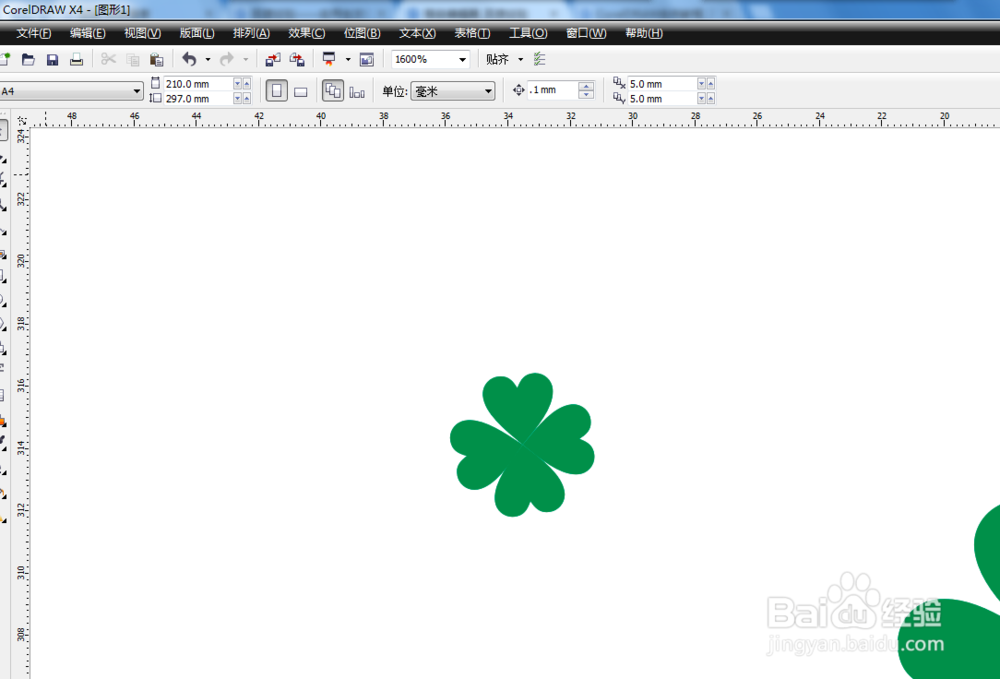
声明:本网站引用、摘录或转载内容仅供网站访问者交流或参考,不代表本站立场,如存在版权或非法内容,请联系站长删除,联系邮箱:site.kefu@qq.com。
阅读量:83
阅读量:101
阅读量:156
阅读量:113
阅读量:102